Win11安全启动状态怎么开启?有部分用户在安装了Win11系统之后,系统提示需要开启安全启动状态。开启这个功能,需要到bios主板界面中进行设置,开启之后能够让我们的系统更加安全。接下来一起看看具体的开启方法分享吧。
1、使用热键进入bios设置,点击左上角将语言更改为中文。
2、接着按下键盘上的“F7”进入高级设置。
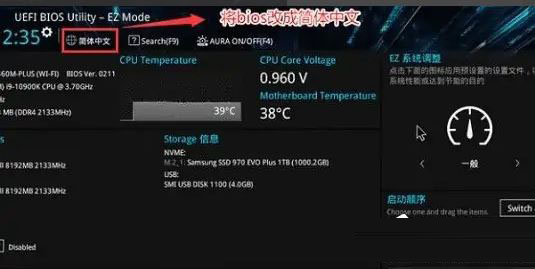
3、然后在“启动设置”选项下找到“安全启动菜单”。
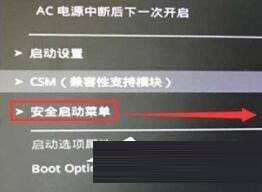
4、选中“密钥管理”,并使用回车进入。
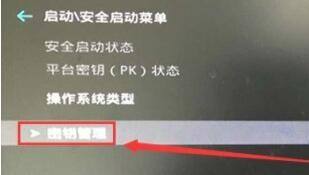
5、回车确认“安装默认安全启动密钥”,安装完成后退出bios设置即可开启安全启动。
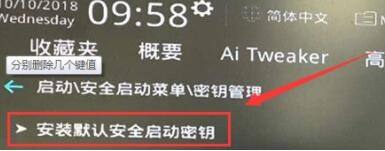
以上是如何激活Win11的安全启动状态? Win11安全启动状态的激活方法的详细内容。更多信息请关注PHP中文网其他相关文章!




